取消双面打印怎么设置 怎样将双面打印设置为单面打印
更新时间:2023-10-29 13:52:19作者:jiang
取消双面打印怎么设置,对于需要将双面打印功能设置为单面打印的用户来说,取消双面打印需要进行一定的设置操作,在实际应用中,我们可以通过调整打印机设置来实现这一目标。一般来说打开打印机控制面板,找到打印机首选项,然后选择单面打印选项即可。通过这样的简单设置,我们可以轻松地取消双面打印功能,满足个性化的打印需求。如果您还有其他关于打印设置的问题,我们也可以一同探讨解决方案。
具体步骤:
1.如果只是某一次想用单次打印,平时都用双面打印的可以采用这种方法。在打开的文档中,点击打印,然后在弹出的界面,点击属性。

2.在弹出的界面中点击“基本”,在“双面打印”中选择“无”。然后点击确定。

3.然后会返回到打印界面,可见右上方会显示“手动双面打印”。说明现在已处于单面打印状态,点击确定,打印即可。
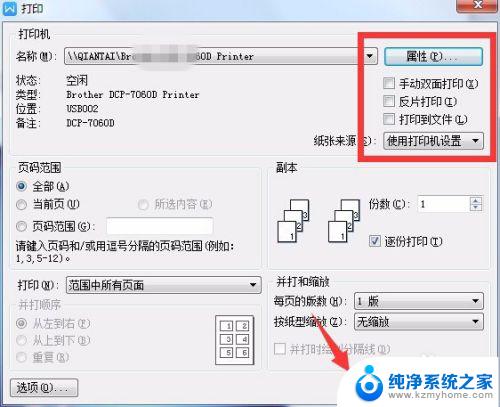
以上是取消双面打印设置的全部内容,如果您遇到了同样的问题,可以参考本文中介绍的步骤进行修复,希望这些内容可以对您有所帮助。
取消双面打印怎么设置 怎样将双面打印设置为单面打印相关教程
- 单双面打印怎么设置 怎么将双面打印改为单面打印
- 打印机双面打印改成单面打印 怎样将打印机设置为只进行单面打印
- 打印机怎么样双面打印 惠普打印机双面打印设置方法
- hp双面打印设置 打印机如何设置双面打印
- 非自动双面打印机怎样手动双面打印 没有双面打印功能的打印机怎么打印双面
- hp打印机双面打印机为什么不能打印 解决惠普打印机无法自动双面打印的方法
- wps双面打印页码设置在同一个位置 wps双面打印页码设置在同一个位置的方法
- 双面打印纸张怎么放置 如何正确放置纸张进行手动双面打印
- 打印怎么设置黑白打印 如何将彩色打印设置为黑白打印
- 惠普2132打印机支持双面打印吗 如何使用惠普2132一体机进行双面打印
- windows咋关闭呢 关笔记本电脑的步骤
- 怎么样切换windows版本 笔记本电脑系统更换步骤
- 电脑windows密码怎么找回 笔记本电脑忘记登录密码怎么办
- windows 10屏保怎么设置 电脑屏幕屏保自定义设置
- 键盘上有win这个键吗 win键是哪个键
- wind7电脑开机黑屏 电脑桌面黑屏但能听到声音怎么办
电脑教程推荐